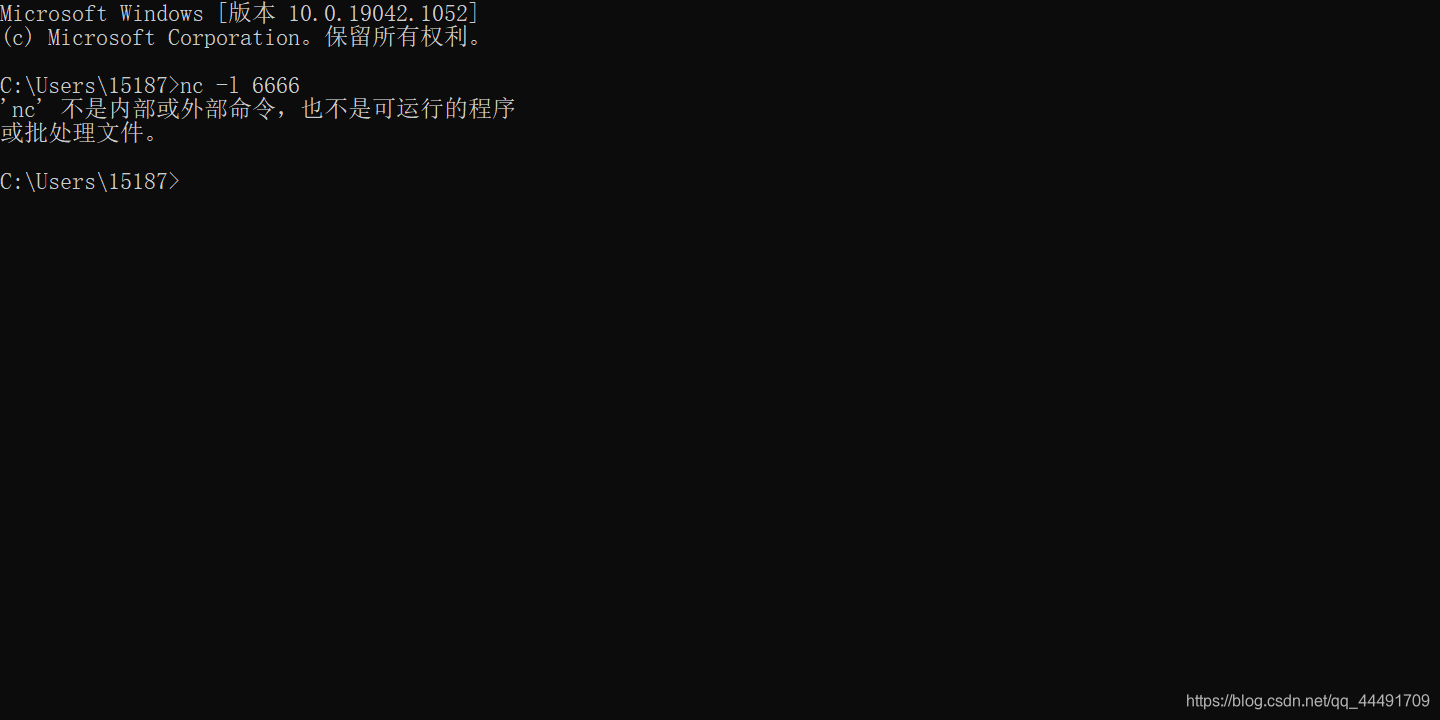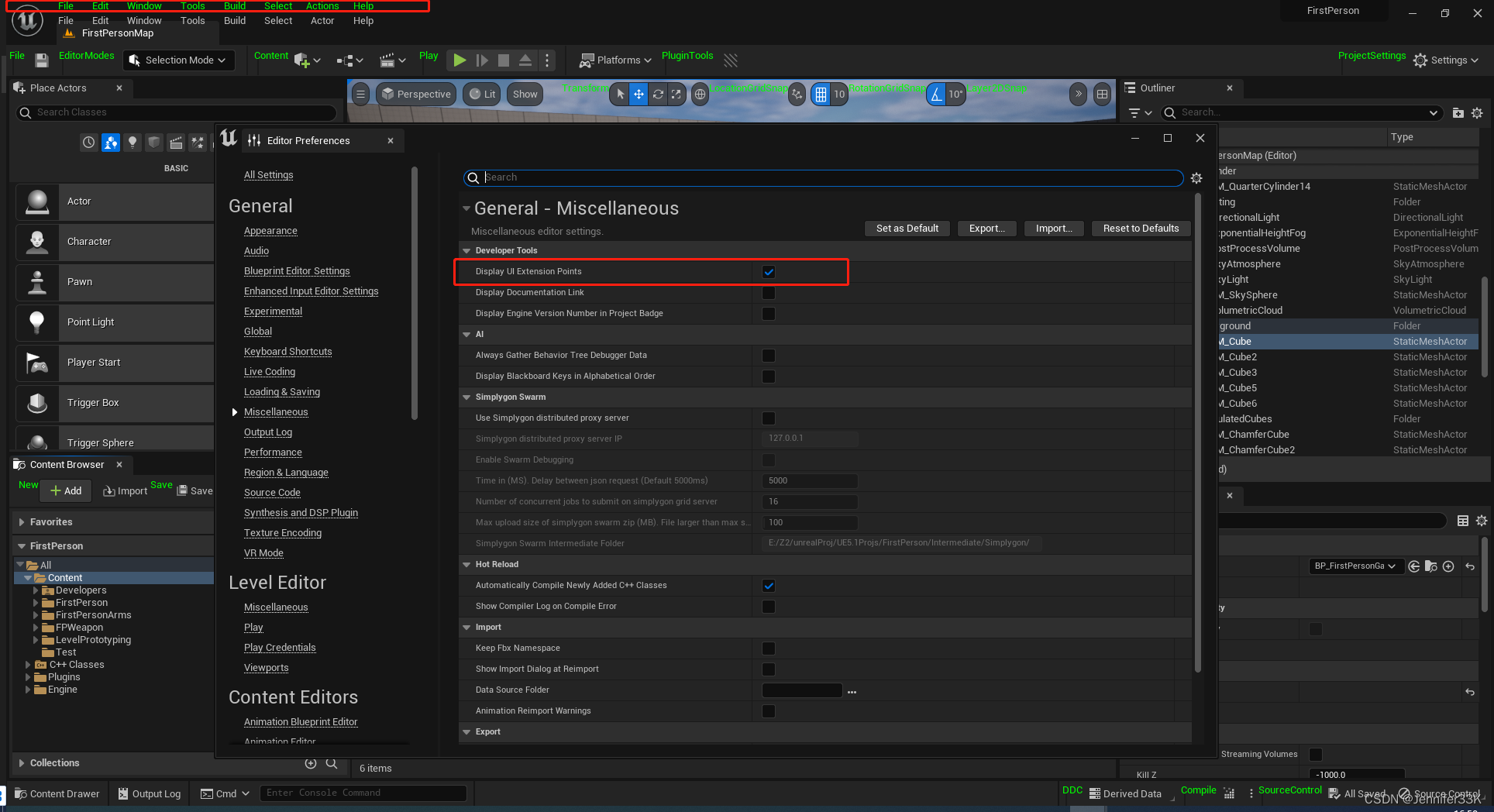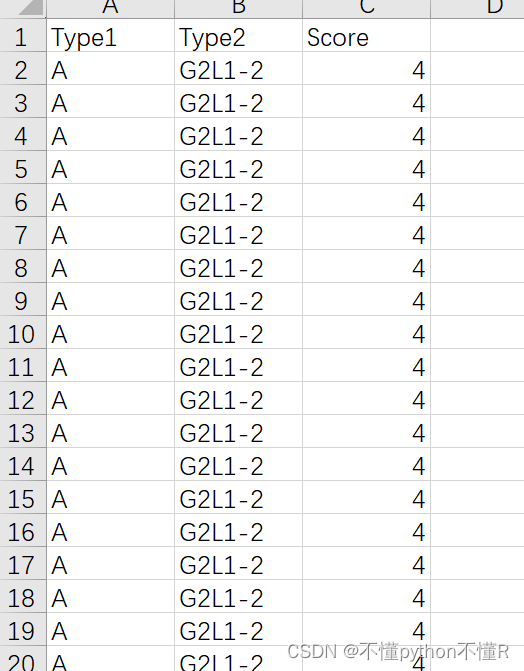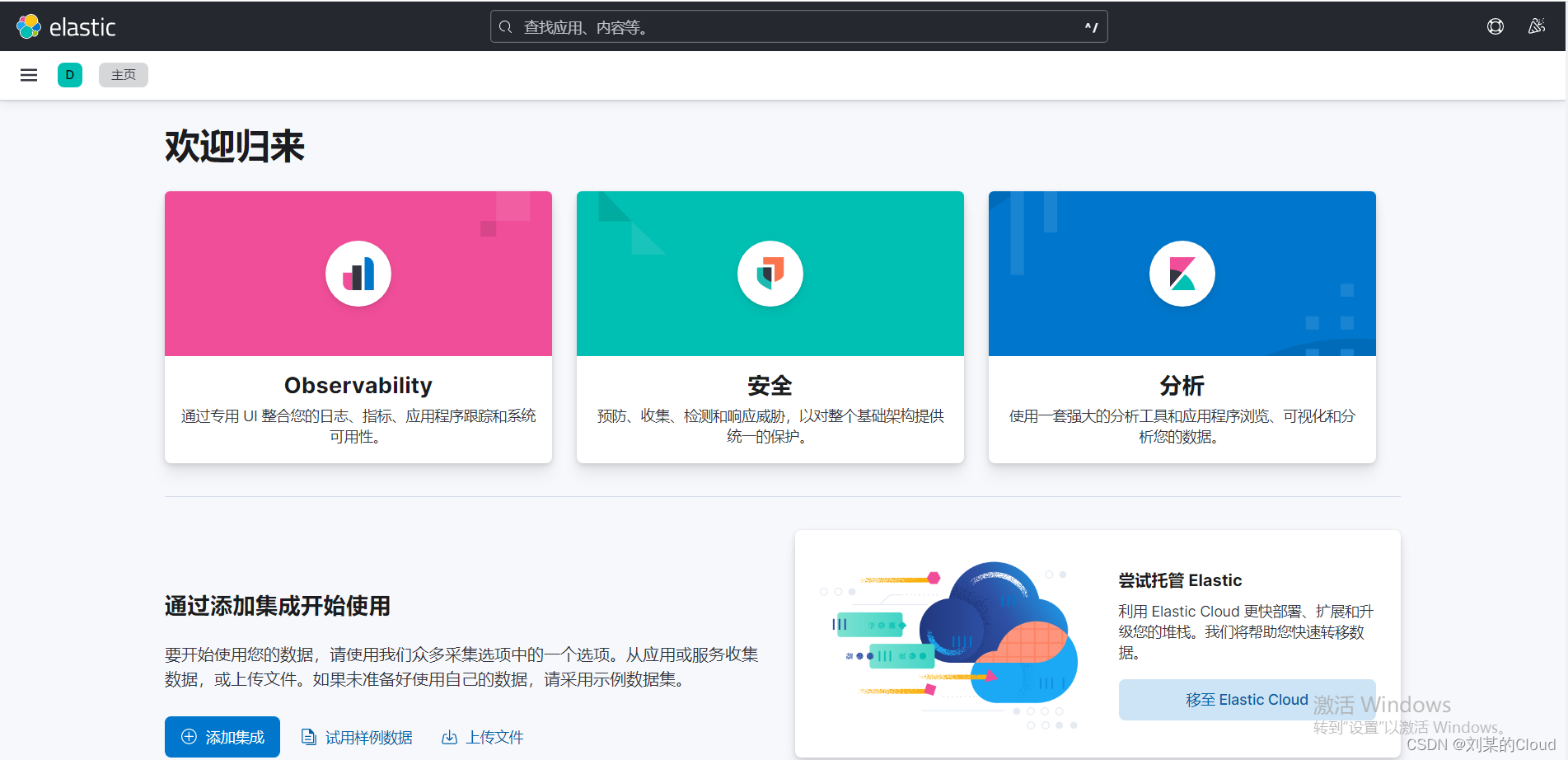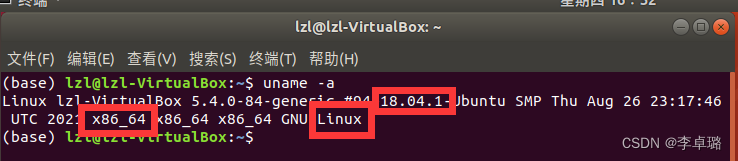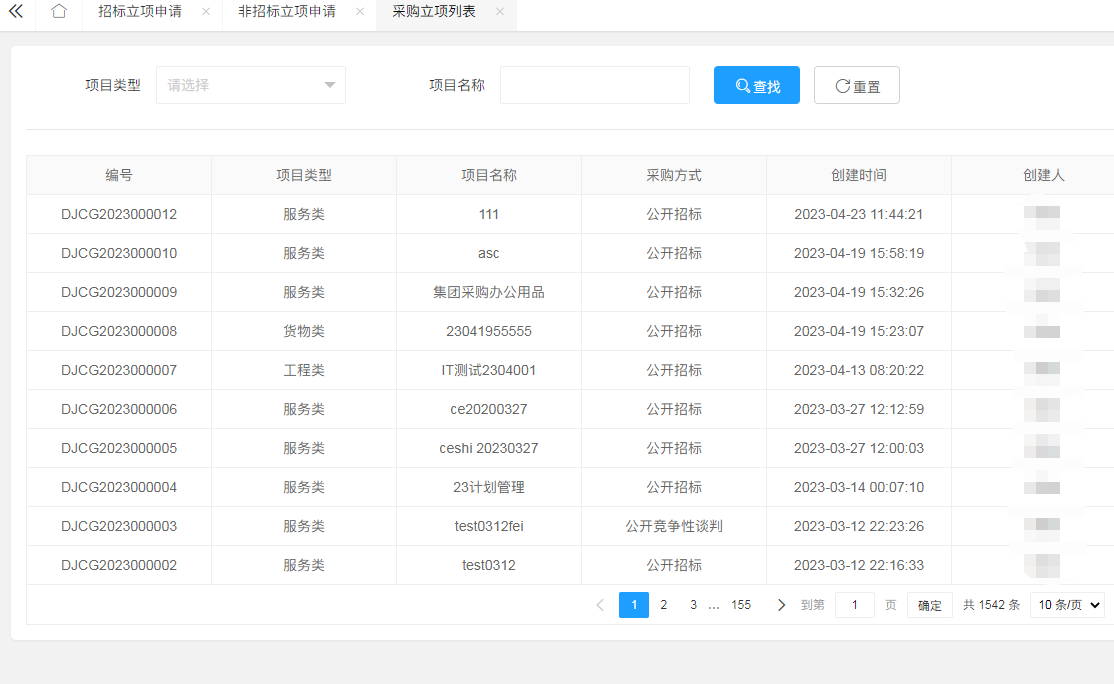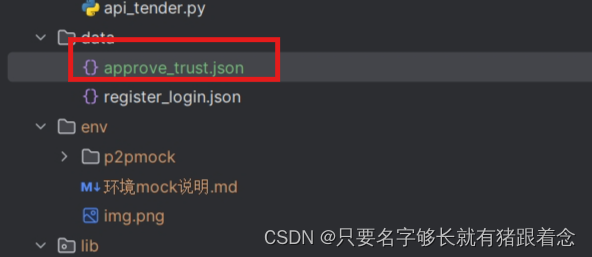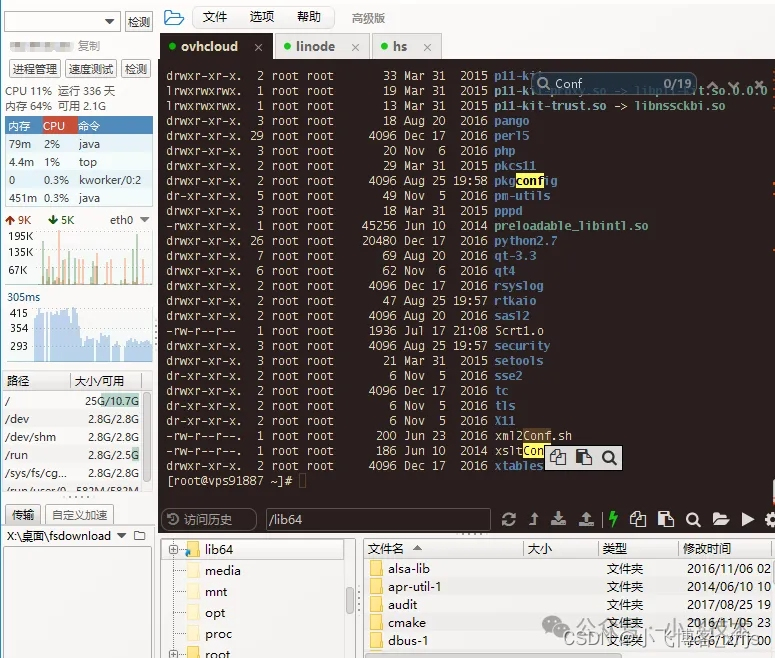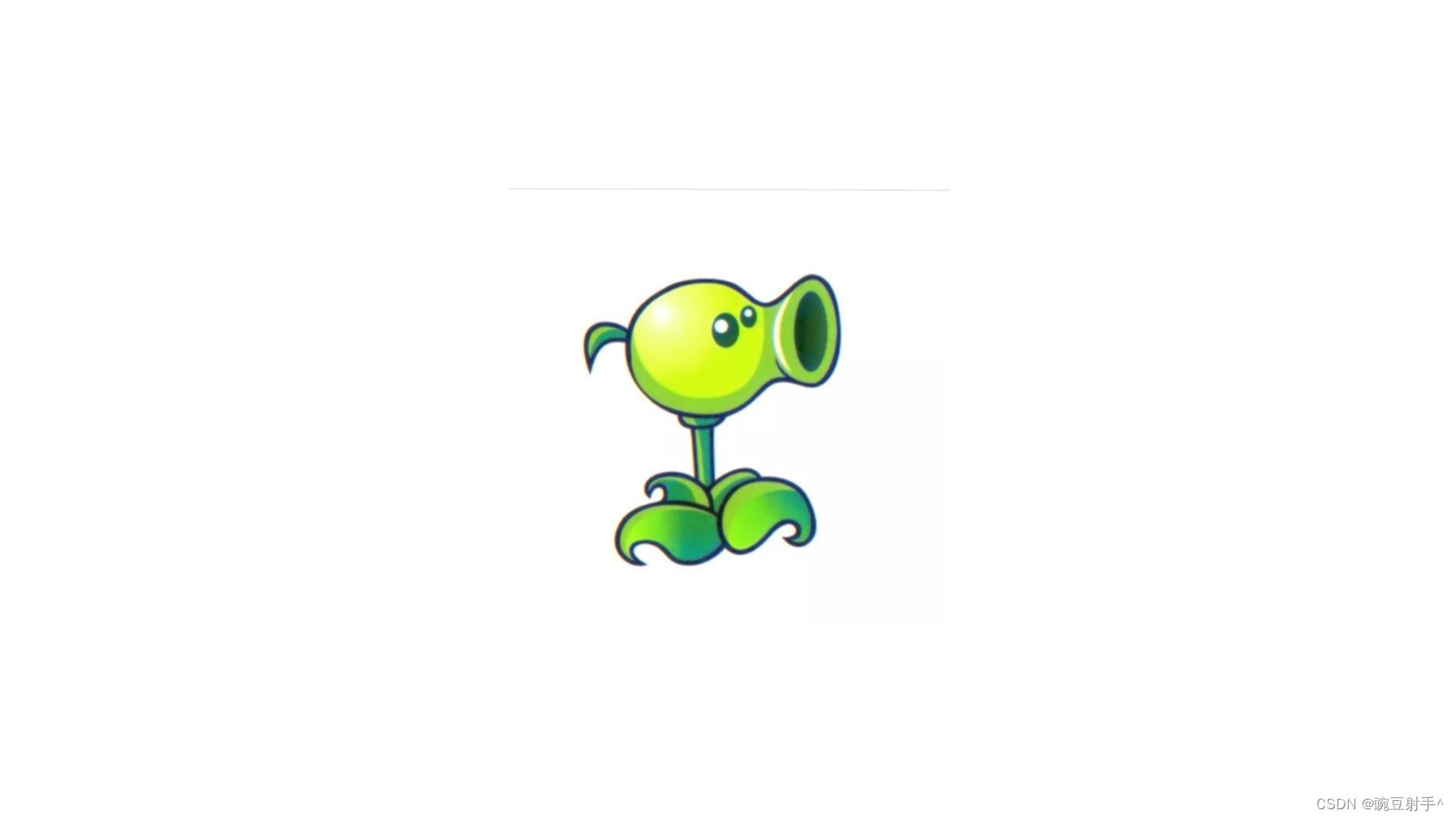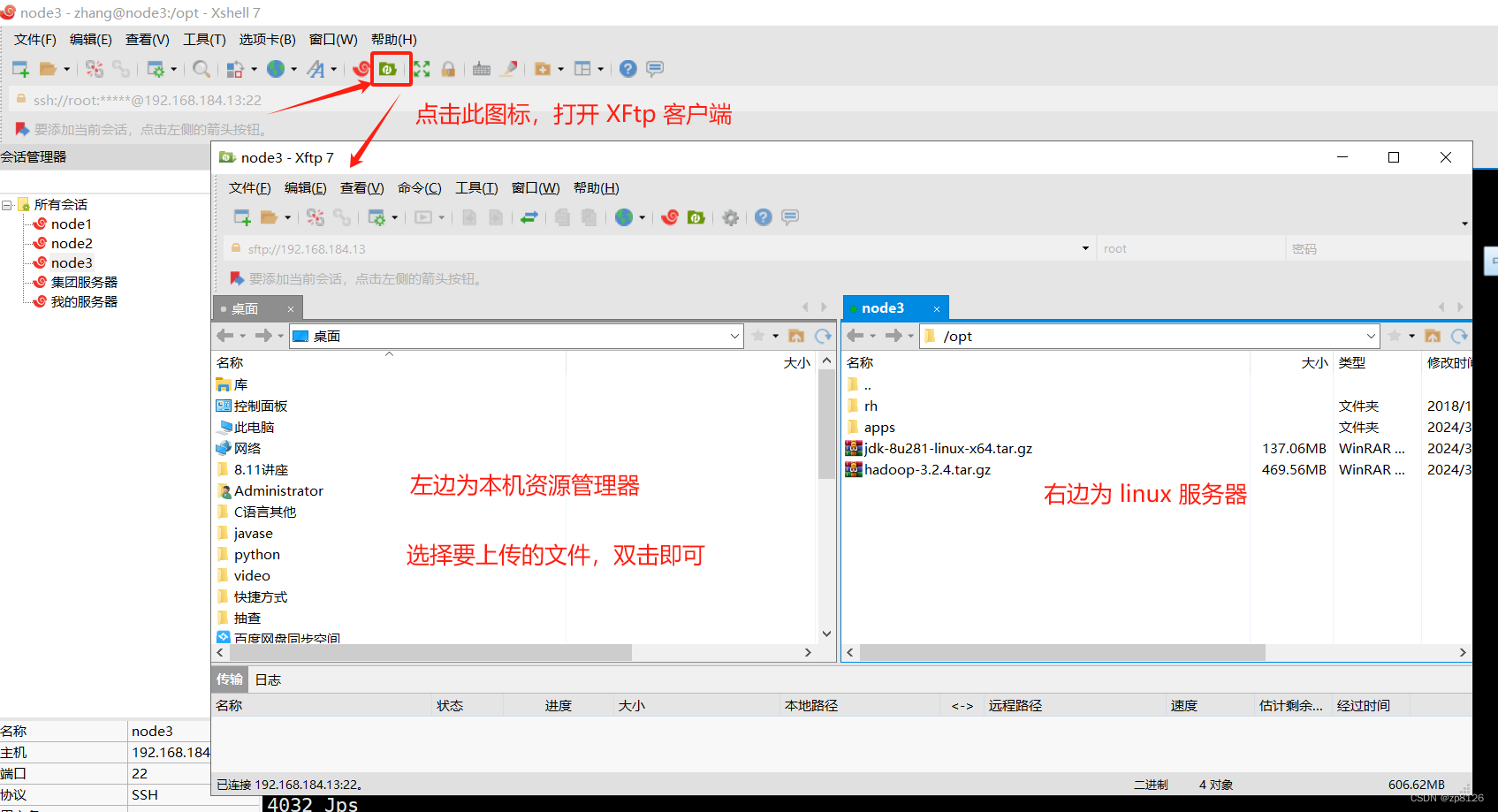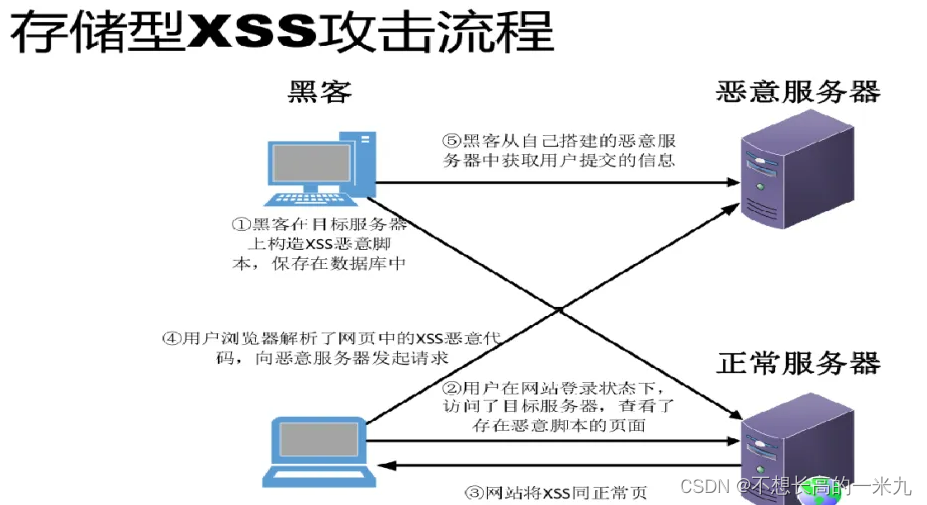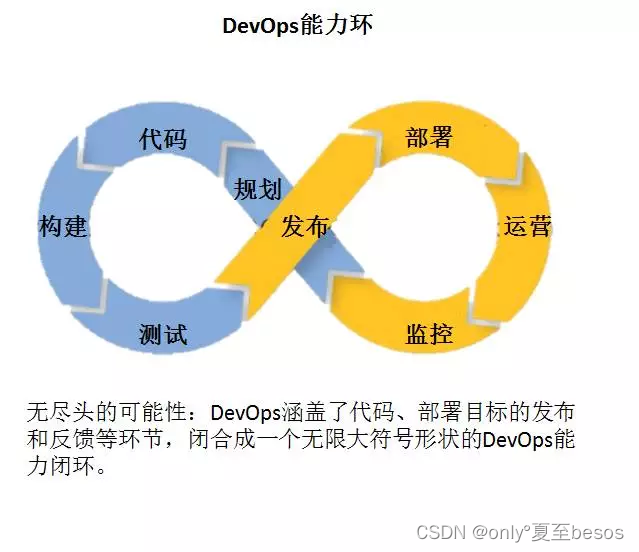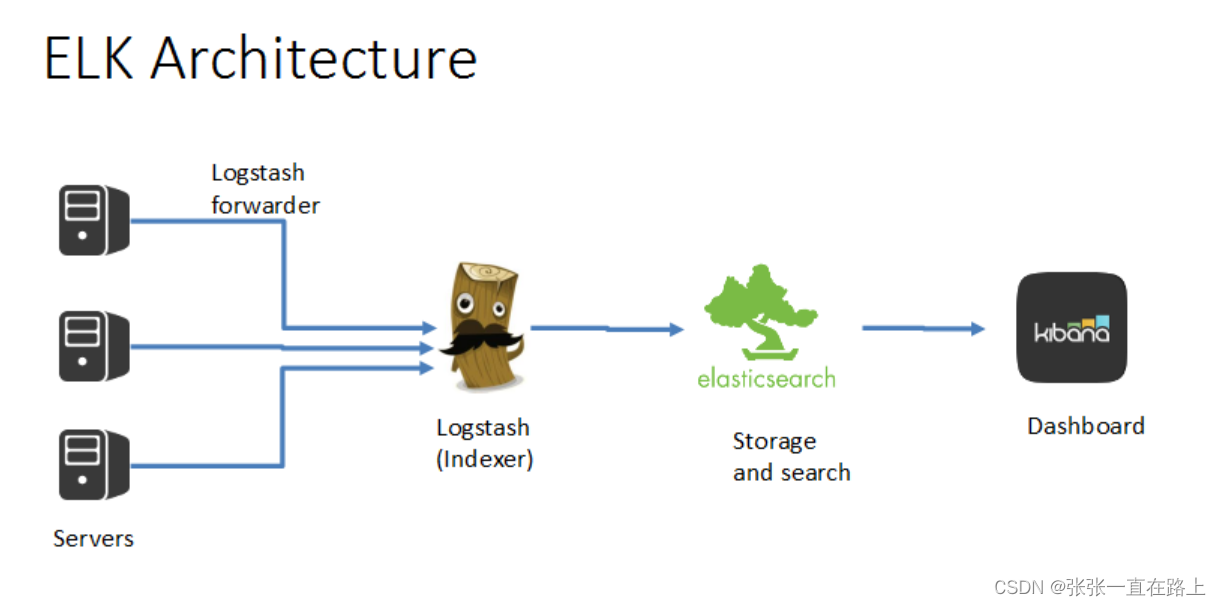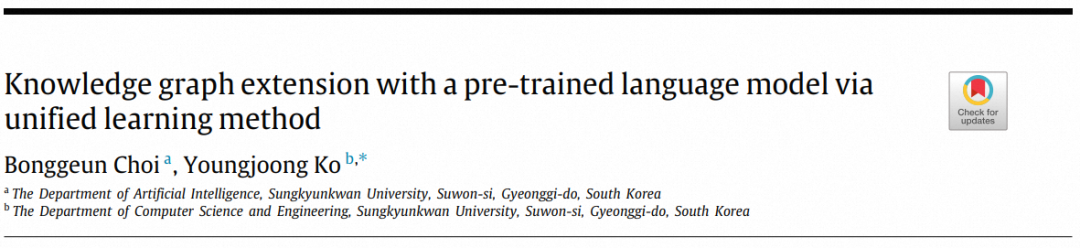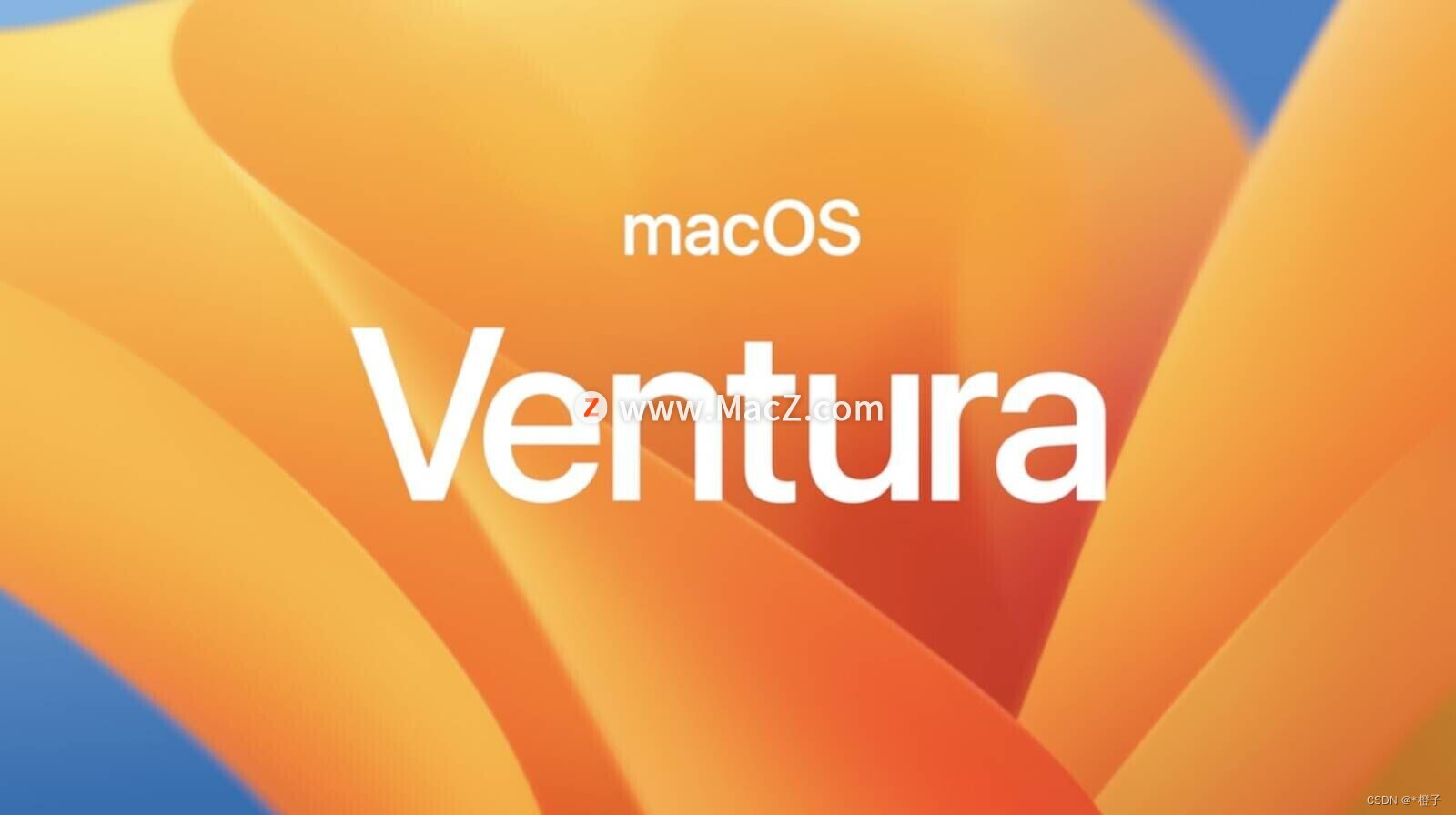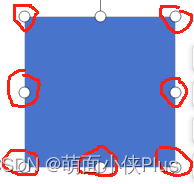什么是 Netcat
Netcat是一款流行的网络工具,它可以在不同的操作系统上运行,包括Windows,Linux和macOS等。Netcat可以用来进行网络通信、文件传输、端口扫描、反向连接、加密通信以及远程管理等多种功能。
Netcat可以用于多种场景,以下是Netcat的几种主要应用场景:
网络通信
Netcat可以在不同的计算机之间建立TCP或UDP连接,实现网络通信。这对于在网络上传输数据、进行远程控制以及远程调试等方面都非常有用。文件传输
Netcat可以用于在计算机之间传输文件。它可以将文件发送到远程计算机,也可以从远程计算机接收文件。这对于备份文件、共享文件以及传输大文件非常有用。端口扫描
Netcat可以用于扫描计算机上的端口。这对于检测网络漏洞、查找开放的端口以及测试网络安全非常有用。反向连接
Netcat可以用于建立反向连接,这种连接方式比常规连接更为安全。反向连接可以通过隧道连接到远程计算机,使得本地计算机能够通过反向连接访问远程计算机。加密通信
Netcat可以用于加密通信,这对于保护敏感数据非常有用。它可以使用SSL或SSH协议进行加密通信,以确保数据传输的安全性。远程管理
Netcat可以用于远程管理计算机,例如远程Shell管理和远程文件管理。这对于远程维护计算机或远程协作非常有用。
命令
| 操作 | 命令 | 说明 |
|---|---|---|
| 建立TCP连接 | nc [IP地址] [端口号] |
例如,要连接到IP地址为192.168.1.100,端口号为80的远程计算机,您可以使用以下命令:nc 192.168.1.100 80 |
| 建立UDP连接 | nc -u [IP地址] [端口号] |
例如,要连接到IP地址为192.168.1.100,端口号为53的远程计算机,您可以使用以下命令:nc -u 192.168.1.100 53 |
| 发送文件 | nc [IP地址] [端口号] < 文件名 |
例如,要将名为“test.txt”的文件发送到IP地址为192.168.1.100,端口号为1234的远程计算机,您可以使用以下命令:nc 192.168.1.100 1234 < test.txt |
| 接收文件 | nc [IP地址] [端口号] > 文件名 |
例如,要从端口号为1234的远程计算机接收文件并将其保存到名为“test.txt”的文件中,您可以使用以下命令:nc 192.168.1.100 1234 > test.txt |
| 端口扫描 | nc -z [IP地址] [起始端口号]-[结束端口号] |
例如,要扫描IP地址为192.168.1.100,端口号为80至100的远程计算机,您可以使用以下命令:nc -z 192.168.1.100 80-100 |
| 反向连接 | 远程机器nc -l -p [端口号] -e /bin/sh本地机器 nc [远程计算机IP地址] [端口号] |
例如,在远程计算机上,要在端口号为1234和本地Shell之间建立反向连接,您可以使用以下命令:在远程计算机上:nc -l -p 1234 -e /bin/sh在本地计算机上:nc 192.168.1.100 1234 |
| 加密通信 | 远程机器openssl req -x509 -newkey rsa:4096 -keyout key.pem -out cert.pem -days 365 -nodesnc -l -p [端口号] --ssl --ssl-cert cert.pem --ssl-key key.pem本地机器 nc --ssl [远程计算机IP地址] [端口号] |
例如,在远程计算机上,要在端口号为1234和本地计算机之间进行加密通信,您可以使用以下命令:在远程计算机上:openssl req -x509 -newkey rsa:4096 -keyout key.pem -out cert.pem -days 365 -nodes nc -l -p 1234 --ssl --ssl-cert cert.pem --ssl-key key.pem在本地计算机上:nc --ssl 192.168.1.100 1234 |
参数
| 参数 | 说明 |
|---|---|
| -g<网关> | 设置路由器跃程通信网关,最丢哦可设置8个。 |
| -G<指向器数目> | 设置来源路由指向器,其数值为4的倍数。 |
| -h | 在线帮助。 |
| -i<延迟秒数> | 设置时间间隔,以便传送信息及扫描通信端口。 |
| -l | 使用监听模式,管控传入的资料。 |
| -n | 直接使用IP地址,而不通过域名服务器。 |
| -o<输出文件> | 指定文件名称,把往来传输的数据以16进制字码倾倒成该文件保存。 |
| -p<通信端口> | 设置本地主机使用的通信端口。 |
| -r | 乱数指定本地与远端主机的通信端口。 |
| -s<来源位址> | 设置本地主机送出数据包的IP地址。 |
| -u | 使用UDP传输协议。 |
| -v | 详细输出–用两个-v可得到更详细的内容 |
| -w | <超时秒数> 设置等待连线的时间。 |
| -z | 使用0输入/输出模式,只在扫描通信端口时使用。 |